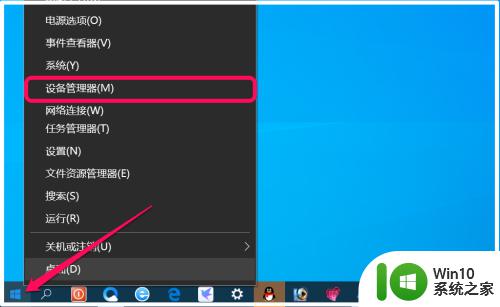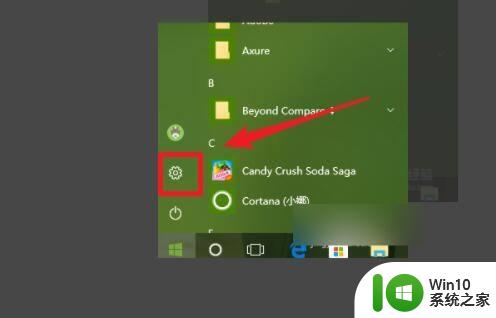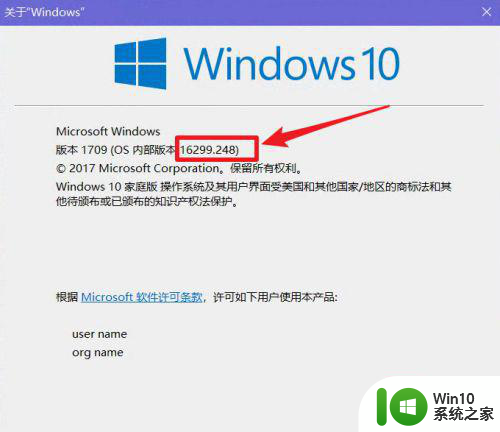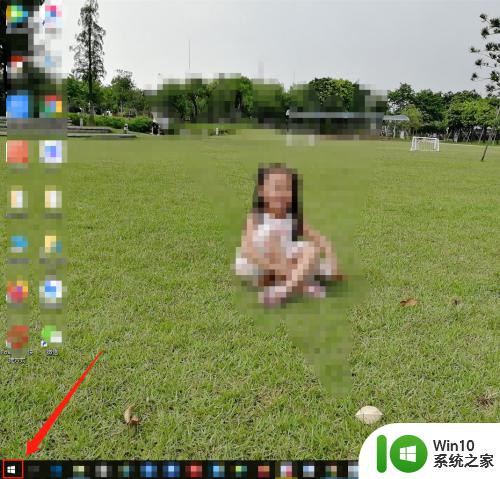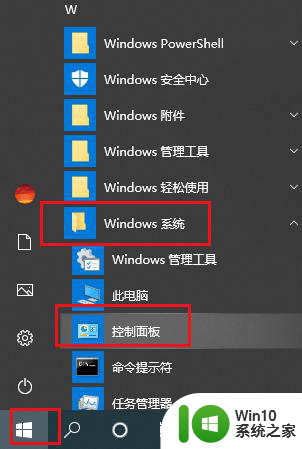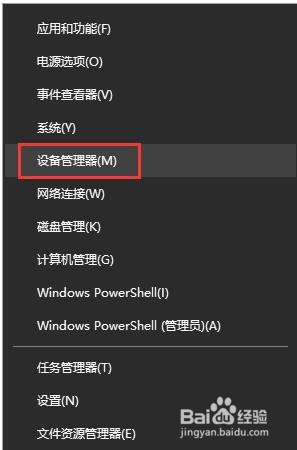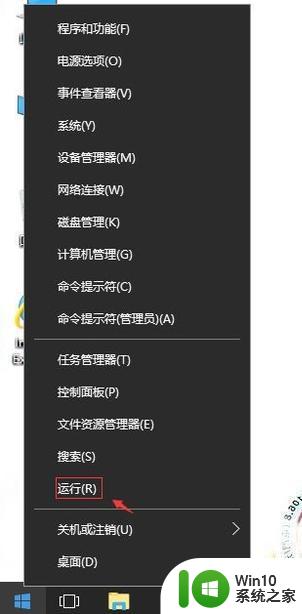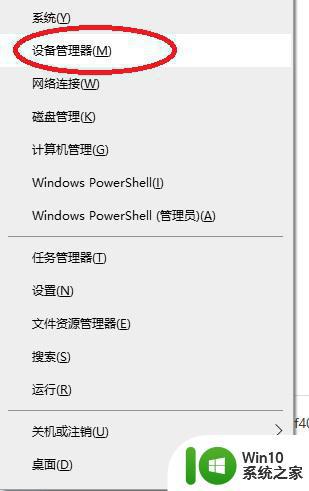win10怎么用键盘代替鼠标 win10用键盘操作鼠标的方法
更新时间:2023-11-15 11:41:13作者:zheng
我们如果在使用win10电脑的时候发现电脑的鼠标无法使用的话,可以暂时用键盘代替鼠标,今天小编给大家带来win10怎么用键盘代替鼠标,有遇到这个问题的朋友,跟着小编一起来操作吧。
具体方法:
1.在win10系统桌面上,开始菜单,右键。控制面板。
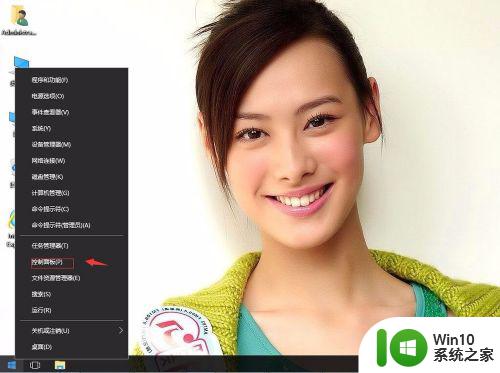
2.单击轻松使用。
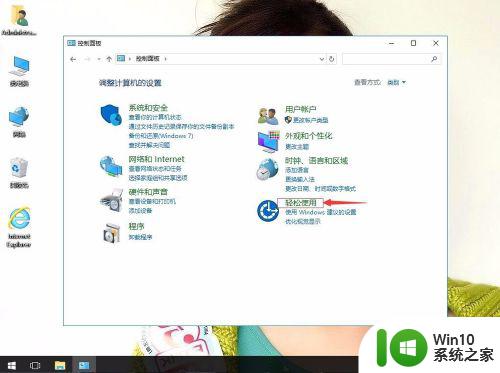
3.单击更改键盘的工作方式。
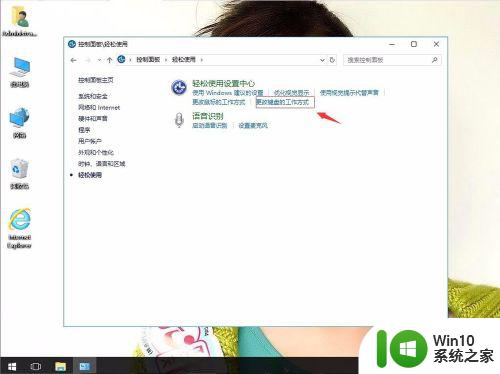
4.单击设置启用鼠标键。
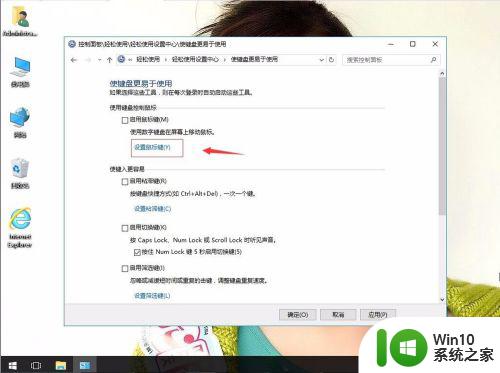
5.打勾启用鼠标键。应用,再确定。开启后,1、2、3、4、6、7、8、9 为鼠标指针移动,5为鼠标左键。
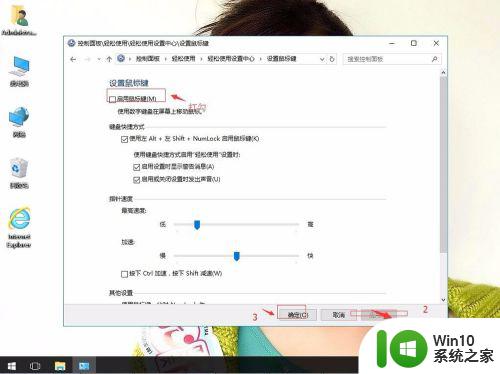
以上就是关于win10怎么用键盘代替鼠标的全部内容,有出现相同情况的用户就可以按照小编的方法了来解决了。